萤石云视频修改码率上限方法,关于萤石云视频怎么样修改码率上限还有的用户不清楚,接下小编给大家准备修改码率上限的相关教程,快来看一看吧!
1、打开萤石云视频,点击右下角“我的”页签,然后再点击“工具”;
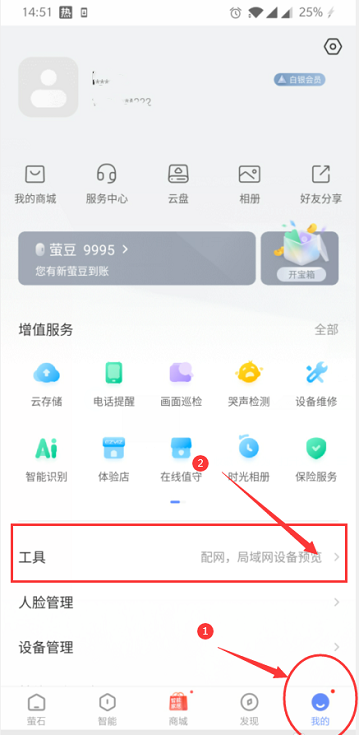
2、进入工具页面,选择第一行“局域网设备预览”,然后点击“开始扫描”设备;
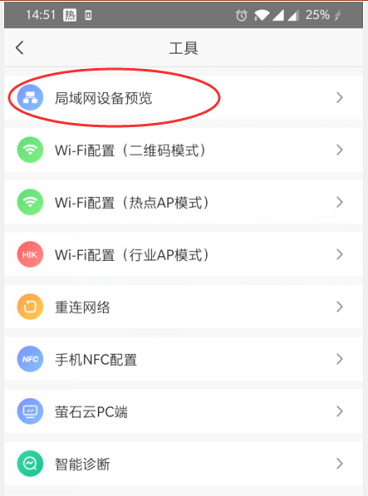
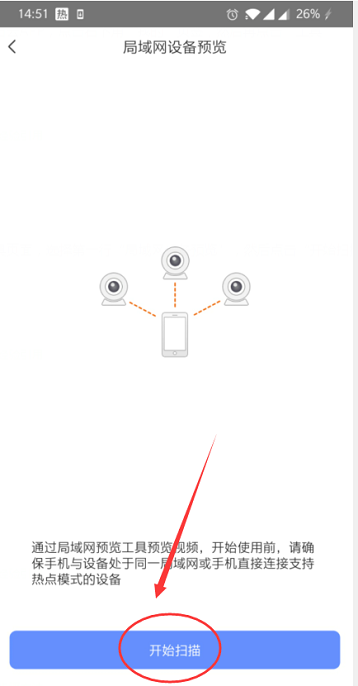
3、选择要修改的设备。点击进入该设备的预览界面;
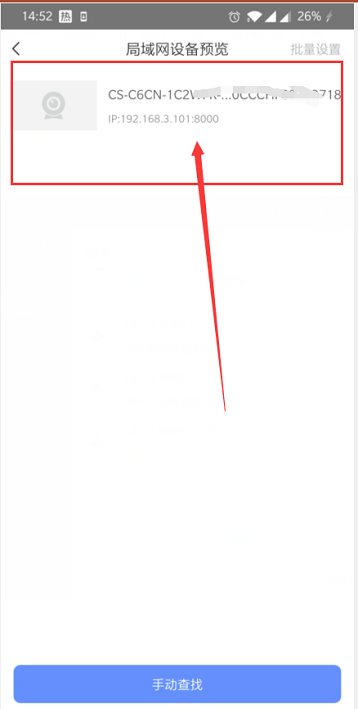
4、在预览界面右上角,点击右上角“设置”图标;
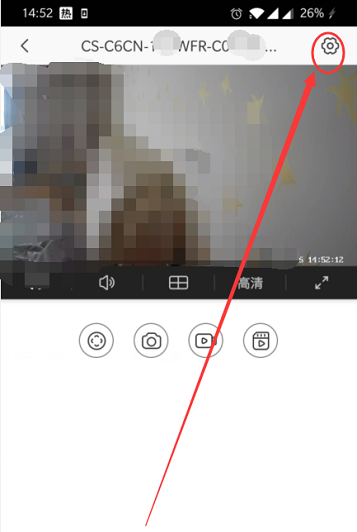
5、在设置界面找到码率上限,并点击进入修改;
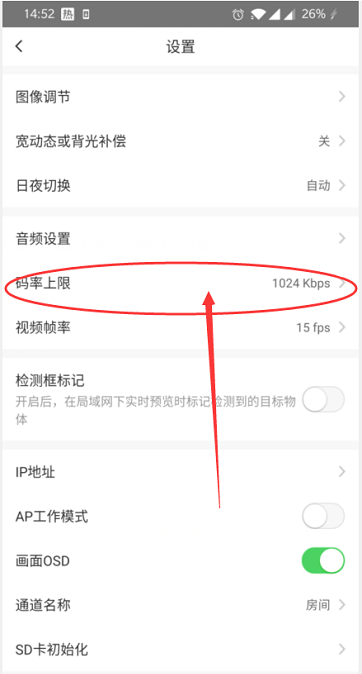
6、根据自己需要设置数值,最后点击“确定”即可。
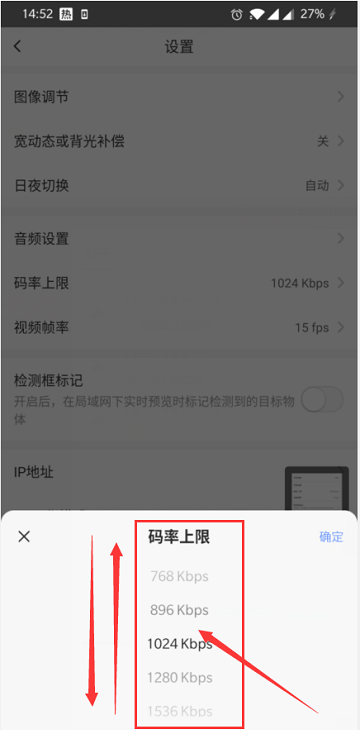
以上就是给大家分享的萤石云视频如何修改码率上限的全部内容,希望能帮到大家!
———想要了解更多资讯就请继续关注zi7吧!

99.65MB
点击查看
17.65MB
点击查看
40.18MB
点击查看
40.92MB
点击查看
28.98MB
点击查看
109.07MB
点击查看